这个配置换r9 370可以吗这款电脑可以升级R9 370独立显卡,可以发挥显卡和CPU的全部性能,没有明显瓶颈。这款CPU和R9 370显卡的功耗较高,需要额定功率450W以上的电源支持。显卡R9
你好,忘记了登录用户名和口令怎么办
电脑用户名和密码忘记了怎么办
Administrator密码为空情况要是我们开机后界面上没有出现Administrator这个用户名的话,那么我们就在这个界面状态下按住“Ctrl”+“Alt”键,然后再连续按两次“Delete”键这是会出现一个Windows的经典登录界面,用户名就是Administrator,密码为空,确定登录到系统中修改忘记密码的账户密码【摘要】
电脑用户名和密码忘记了怎么办【提问】
您好,您的问题我已经看到了,正在整理答案,请稍等一会儿哦~【回答】
你好.是登入了电脑还是还没登入电脑呢【回答】
电脑重置后 ,用户名和密码 不知道怎么办 【提问】
电脑开机了还没登入电脑系统的话操作步骤如下【回答】
Administrator密码为空情况要是我们开机后界面上没有出现Administrator这个用户名的话,那么我们就在这个界面状态下按住“Ctrl”+“Alt”键,然后再连续按两次“Delete”键这是会出现一个Windows的经典登录界面,用户名就是Administrator,密码为空,确定登录到系统中修改忘记密码的账户密码【回答】
方法二:安全模式下破解开机密码如果是管理员Administrator的密码忘记的话,重新启动电脑,开机后连续按F8键直到高级选项画面出现后,再松开手,选择“命令提示符的安全模式”回车【回答】
那样不行 我试过啦 【提问】
我都试过啦 都不行 【提问】
启动电脑马上按键盘上的F8,然后出现高级启动选项,通过键盘方向键上下选择,然后按“带命令提示符的安全模式”确定进入。【回答】
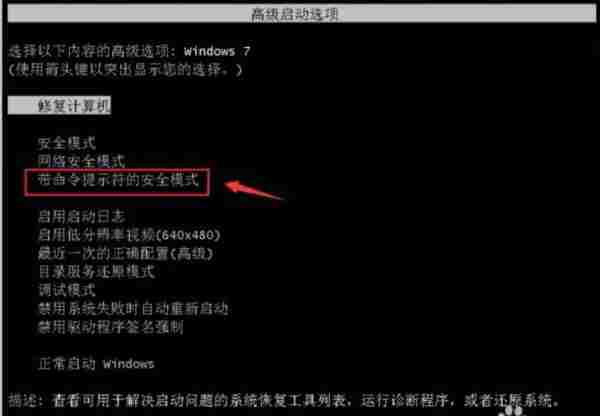
在出现的账号选择窗口中点击 Administrator,进入带命令提示符的安全模式界面。【回答】
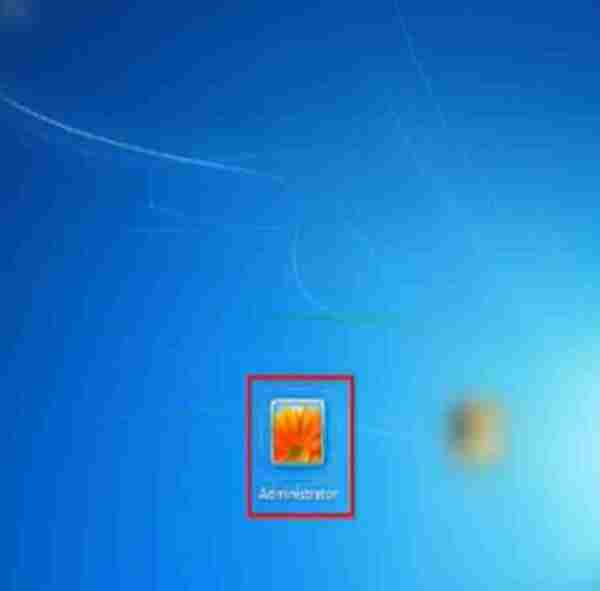
接下来在命令提示符窗口中输入 net user Smile /add 按下键盘上的回车键确定。【回答】
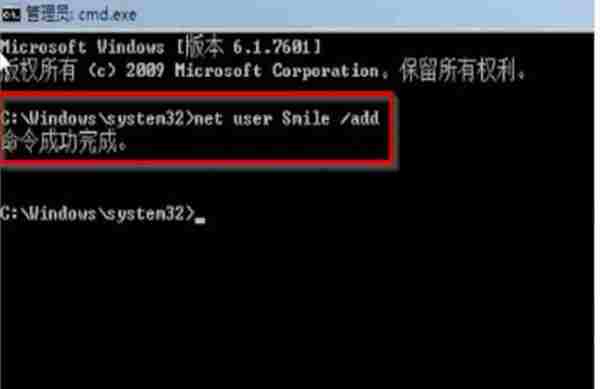
随后接着继续输入 net localgroup administrators Smile /add然后按回车确定。【回答】
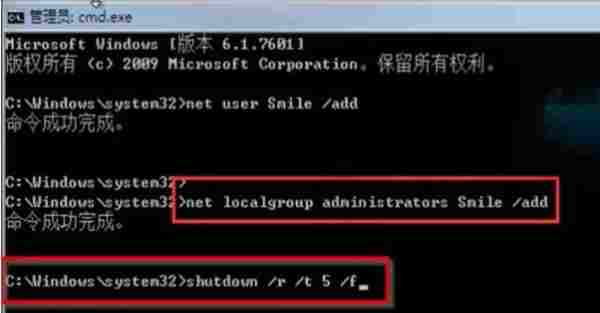
命令成功后继续输入shutdown /r /t 5 /f回车确定,最后电脑重启,选择刚刚设置Smile账号,进入即可。【回答】
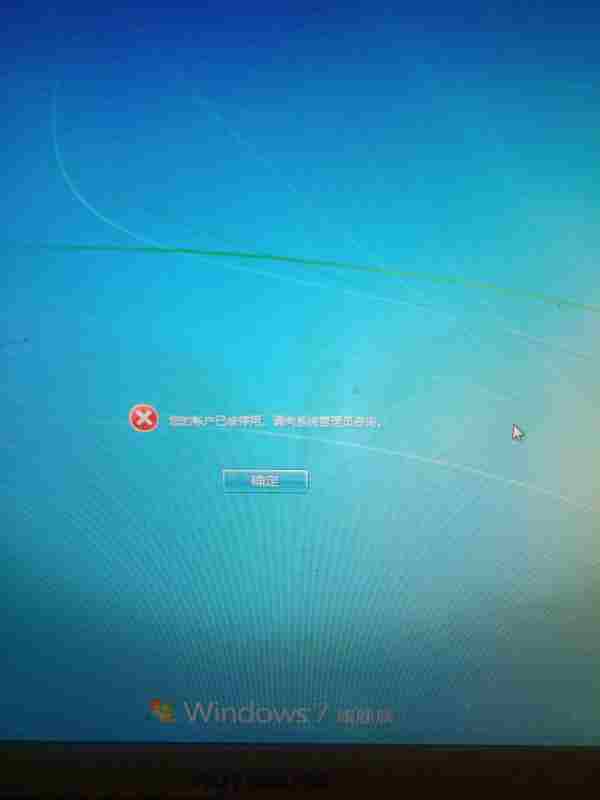
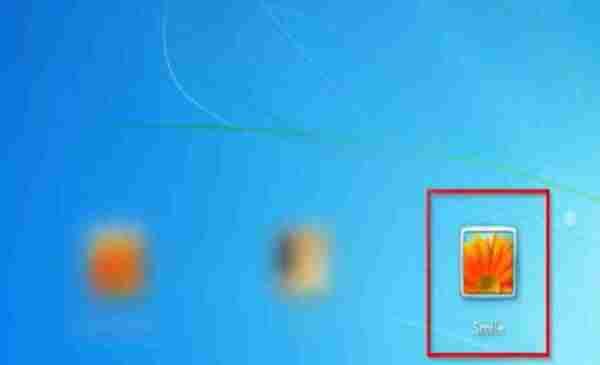
还可以将电脑进行重装系统。【回答】
利用U盘制作好一个U盘启动系统,对电脑进行系统的重装。【回答】
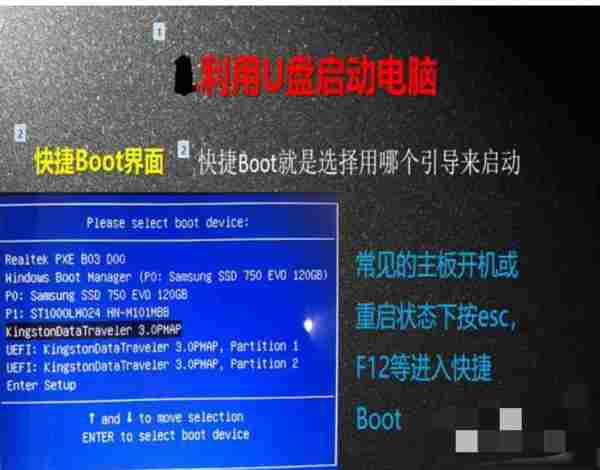
重启后按键盘上的F8出现高级启动选项后按“带命令提示符的安全模式”确定进入;
在出现的账号选择窗口中点击 Administrator,进入带命令提示符的安全模式界面;
在命令提示符窗口中输入 net user Smile /add 按下键盘上的回车键确定;
继续输入 net localgroup administrators Smile /add然后按回车确定 ;
命令成功后继续输入shutdown /r /t 5 /f回车确定;
最后电脑重启选择刚刚设置Smile账号进入即可;
同时还可以将电脑进行重装系统。【回答】
一、简单的方法:
开机启动windows,进入欢迎界面后,会出现输入用户名密码提示框,这时候,同时按住Ctrl+Alt+Delete,会跳出一个账号窗口,输入用户名:administer,按回车即可。【回答】

二、如果administer账号也有密码:
1、启动win7系统是按住F8
2、选“带命令行的安全模式”
3、选“Administrator”跳出“Command Prompt”窗口
4、增加用户:net user asd/add
5、升管理员:net localgroup administrators asd /add
6、重启,选asd进入
7、控制面板----用户帐号----忘记密码的用户--删除密吗【回答】

三、忘记密码,但是已经登录系统:
1、在开始菜单中的搜索框中输入”mmc.EⅩE”,或按住Win+R
2、打开运行窗口输入”mmc.EⅩE”,单击 确定进入控制台
3、依次打开”文件”-”添加/删除管理单元”
4、在左侧可用管理单元中找到”本地用户和组”,依次单击”添加”-”完成”,再单击”确定”
5、展开控制台根节点中的本地用户和组,选中”用户”,在右侧用户名上单击右键,”设置密码”,不需要填入原密码【回答】
四、忘记密码,无法登入系统
1、找个PE盘启动电脑
2、进入PE后 到c:windowssystem32下
(1) 更改Magnify.EⅩE 和cmd.EⅩE 的所有者为:administrators
(2) 更改Magnify.EⅩE 和cmd.EⅩE 的权限 administrators为完全控制
(3)改名Magnify.EⅩE 为Magnify.EⅩE1 改名cmd.EⅩE为Magnify.EⅩE
3 、更改密码
(1)重启到windows 7
(2)启用放大镜
(3)剩下的事就非常简单了,输入命令”net user”查看用户名,再输入命令”net user 用户名新密码”即可。(激活管理员帐号使用net user administrator /active:yes )最后关掉命令提示符窗口,在登录密码框中输入刚刚设置的新密码,看看,是不是成功进入系统了!最后,别忘了把先前移动、重命名的文件都改回去!【回答】
以上这些就是Win 7系统的忘记账号密码的各种情况来设定。【回答】
如果实在不行把电脑拿到店里去叫懂电脑的给你做【回答】
他们也是按照我说的步骤解锁的【回答】
本次服务仅供参考.
希望本次服务对你有所帮助.
祝你生活愉快.【回答】
我的电脑用户名和密码忘记了怎么办
方法一 重启电脑,启动到系统登录界面时,同时按住Ctrl+Alt键,然后连击Del键两次,会出现新的登陆界面,用户名处输入administrator 密码为空,回车即可登陆。登录后修改另外一个账户密码即可。 方法二 1、重新启动计算机,在启动画面出现后马上按下F8键,选择“带命令行的安全模式”。 2、运行过程结束时,系统列出了系统超级用户“administrator”和本地用户“*****”的选择菜单,鼠标单击“administrator”,进入命令行模式。 3、键入命令:“net user ***** 123456 /add”,强制将“*****”用户的口令更改为“123456”。若想在此添电脑用户名和密码忘了怎么办
方法1:进入安全模式进行重启
步骤1:重新启动计算机,开机后按下F8键不动直到高级选项画面出现后,再松开手,选择“命令提示符的安全模式”回车。
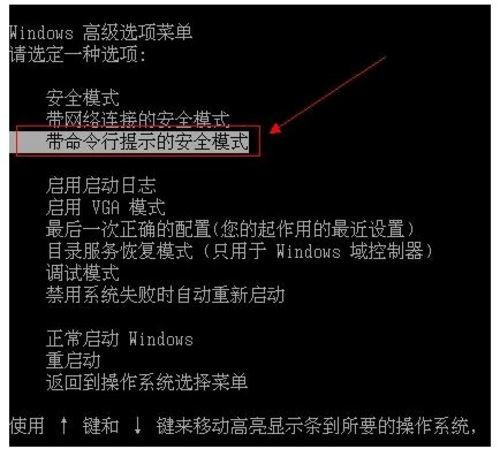
步骤2:运行过程结束时,系统列出了系统超级用户“administrator”和本地用户“*****”的选择菜单,鼠标单击“administrator”,进入命令行模式。
步骤3:键入命令:“net user ***** 123456 /add”,强制将“*****”用户的口令更改为“123456”。若想在此添加一新用户的话,请键入“net user abcdef 123456 /add”,添加后可用“net localgroup administrators abcdef /add”命令将用户提升为系统管理组“administrators”的用户,并使其具有超级权限。
步骤4:重新启动计算机,选择正常模式下运行,就可以用更改后的口令“123456”登录“*****”用户了。
方法2:使用U盘启动电脑
步骤1:制作启动U盘:可搜索下载老毛桃或大白菜U盘启动盘制作工具,制作成一个启动U盘并插入电脑。
步骤2:U盘启动电脑:再开机或重启时,连按DEL键(笔记本一般为F2或指定热键)进入CMOS中的BOOT选项卡,设置USB磁盘为第一启动项,并按F10保存退出重启。
步骤3:清除密码:进入U盘功能菜单,选择其中的“清除WINDOWS开机密码”,再根据画面提示操作,即可清除原来设定的密码。
方法3:登陆系统之后进行破解
步骤1:如果你的电脑已经登录到系统,但是忘了密码,这种情况最简单,打开计算机管理 。
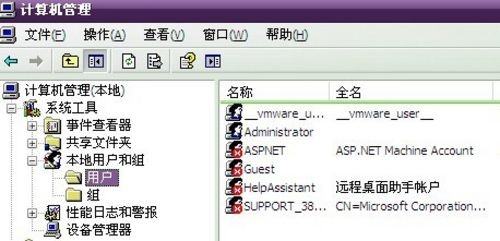
步骤2:右击用户名,点修改密码便可,无需输入久密码便可修改。
步骤3:如果系统无法登录,但是安装过DOS或者一键恢复,或者MAXDOS等,则可直接一键恢复系统,开机的时候,5秒内,按住上下键出现然后进入,直接一键恢复,便可
步骤4:使用光盘自带的windows密码破解工具,在bios设置为光盘启动,其中的 first boot device 改为dvd cdrom 便可,然后重启OK进入光盘,点破解密码便可!
忘了登录用户名和密码怎么办?
1,开机时按住F8,进入安全模式,以administrator登陆,密码默认为空,进入后运行control userpasswords2,对密码进行修改,这下不要忘了. 2,如果你曾修改过该密码,那样你可以按以下方法: 第一步: 用DOS启动盘启动电脑,进入纯DOS状态。 第二步: 在DOS提示下,根据下面步骤: cd\ {切换到根目录} cd windows\system32 {切换到系统目录} md temphack {创建临时文件夹} copy logon.scr templogon.scr {备份logon.scr} copy cmd.exe tempcmd.exe {备份cmd.ex忘记了账号和密码怎么办?
可通过忘记密码功能来重置密码,也可以联系区教委对登录密码进行重置。相关文章
- 详细阅读
-
为什么电脑会自动删除软件?详细阅读
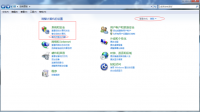
win10电脑为什么会自动把几个软件删了?按说百度网盘和钉钉这两个软件是正当的软件,没有什么危险性的,除非这两个软件中了病毒,Win10的杀毒安全软件检测到了病毒,杀毒的时候把软件
-
苹果平板电脑1下载不了应用软件怎详细阅读

苹果iPad下载不了软件怎么办?苹果ipad下载不了软件是网络设置错误造成的,解决方法为:1、首先,打开iPad,点击桌面上自带的设置图标,如图所示打开设置页面。2、打开设置页面后,点击页
-
电脑版方舟打开游戏就掉详细阅读

电脑玩方舟生存进化为什么会这样?闪退!!进不去解决方法: 【1】下载游戏检查完整性。 【2】路径设置都为英文,减少文件夹字符,以免报错。 【3】更新最新的显卡的驱动,防止游戏无法进
-
有什么跟天天跳绳一样的软件吗?(天天详细阅读

天天跳绳app怎么升级快?1. 首先下载好天天跳绳APP,登录APP,使用手机号或者微信登录。(不想用任何方式登录的,可以点击右上角游客登录,可直接进入使用) 2. 进入天天跳绳APP后,
-
电脑图像都变大了怎么办?详细阅读
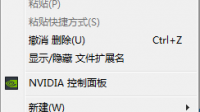
电脑图像变大了,怎样变回原来?是指桌面图标吗?如果是桌面图标变大,以下方法即可解决1.在桌面空白处右键2.点击“查看”
点击“中等图标”即可
电脑屏幕整体变大了怎么办?打开电 -
你好可以给我应该Microsoft fix it详细阅读

电脑一直蓝屏怎么办?电脑蓝屏怎么办为什么电脑老是出现蓝屏?怎么办?1WINDOWS XP在系统不当操作或者系统崩溃的时候会自动重新启动,蓝屏是系统为重启的原因和错误的地方作解释
-
电脑大神 进进进!!!详细阅读

电脑大神进来图一是CPU风扇报错,建议你还是先看看CPU风扇吧,至于你说的总进BIOS,如果不能报错退出解决,那就给主板放电试试吧,总之,先看看CPU风扇再说吧。电脑大神进题主好,如果只
-
fuji xerox打印机扫描的文件连接电详细阅读
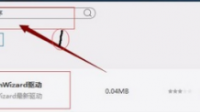
富士施乐打印机扫描扫描错误登陆失败,是什么原因在装系统时没有装好; 2. 电脑的有些硬件驱动没有装好; 3. 系统的缓存不够,太小了; 4. 某些应用程序在安装有些文件会与系统
-
戴尔G55电脑键盘灯怎么开启?详细阅读
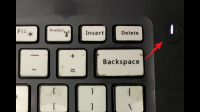
戴尔g15如何打开键盘灯?键盘灯如何开启 1、首先在电脑的底部栏中可以看到有电池的图标,右键点击一下。 2、接着在弹出的菜单中找到windows移动中心一项,点击进入。 3、然后在打

